pkg-config原理及用法
原文 https://blog.csdn.net/luotuo44/article/details/24836901
我们在用第三方库的时候,经常会用到pkg-config这个东西来编译程序。那pkg-config究竟是什么呢?本博文简单地说一下。
pkgconfig有什么用:
大家应该都知道用第三方库,就少不了要使用到第三方的头文件和库文件。我们在编译、链接的时候,必须要指定这些头文件和库文件的位置。
对于一个比较大第三方库,其头文件和库文件的数量是比较多的。如果我们一个个手动地写,那将是相当麻烦的。所以,pkg-config就应运而生了。pkg-config能够把这些头文件和库文件的位置指出来,给编译器使用。如果你的系统装有gtk,可以尝试一下下面的命令$pkg-config --cflags gtk+-2.0。可以看到其输出是gtk的头文件的路径。
我们平常都是这样用pkg-config的。$gcc main.c `pkg-config --cflags --libs gtk+-2.0` -o main
上面的编译命令中,`pkg-config --cflags --libs gtk+-2.0`的作用就如前面所说的,把gtk的头文件路径和库文件列出来,让编译去获取。--cflags和--libs分别指定头文件和库文件。
Ps:命令中的`不是引号,而是数字1左边那个键位的那个符号。
其实,pkg-config同其他命令一样,有很多选项,不过我们一般只会用到--libs和--cflags选项。更多的选项可以在这里查看。
配置环境变量:
看到这里,大家可能想试一下将pkg-config用于自己的库。下面就说一下,怎么写。
首先要明确一点,因为pkg-config也只是一个命令,所以不是你安装了一个第三方的库,pkg-config就能知道第三方库的头文件和库文件所在的位置。pkg-config命令是通过查询XXX.pc文件而知道这些的。我们所需要做的是,写一个属于自己的库的.pc文件。
但pkg-config又是如何找到所需的.pc文件呢?这就需要用到一个环境变量PKG_CONFIG_PATH了。这环境变量写明.pc文件的路径,pkg-config命令会读取这个环境变量的内容,这样就知道pc文件了。
对于Ubuntu系统,可以用root权限打开/etc/bash.bashrc文件。在最后输入下面的内容。
这样,pkg-config就会去/usr/local/lib/pkgconfig目录下,寻找.pc文件了。如果不是Ubuntu系统,那就没有/etc/bash.bashrc文件,可以参考我的一篇博文,来找到一个合适的文件,修改这个环境变量。输入bash命令使得配置生效。
现在pkg-config能找到我们的.pc文件。但如果有多个.pc文件,那么pkg-config又怎么能正确找到我想要的那个呢?这就需要我们在使用pkg-config命令的时候去指定。比如$gcc main.c `pkg-config --cflags --libs gtk+-2.0` -o main就指定了要查找的.pc文件是gtk+-2.0.pc。又比如,有第三方库OpenCV,而且其对应的pc文件为opencv.pc,那么我们在使用的时候,就要这样写`pkg-config --cflags --libs opencv`。这样,pkg-config才会去找opencv.pc文件。
pc文件书写规范:
好了,现在我们开始写自己的.pc文件。只需写5个内容即可:Name、Description、Version、Cflags、Libs。
比如简单的:
-
Name: opencv
-
Description:OpenCV pc file
-
Version: 2.4
-
Cflags:-I/usr/local/include
-
Libs:-L/usr/local/lib –lxxx –lxxx
其中Name对应的内容要和这个pc文件的文件名一致。当然为了书写方便还会加入一些变量,比如前缀变量prefix。下面有一个更完整的pc文件的内容
其中,Cflags和Libs的写法,是使用了-I -L -l这些gcc的编译选项。原理可以参考我的一篇博文。

如果这篇文章帮助到了你,你可以请作者喝一杯咖啡

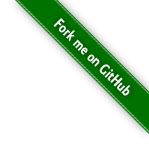


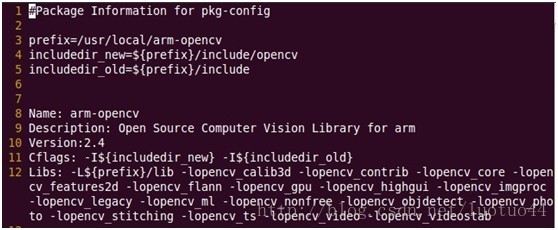

 浙公网安备 33010602011771号
浙公网安备 33010602011771号